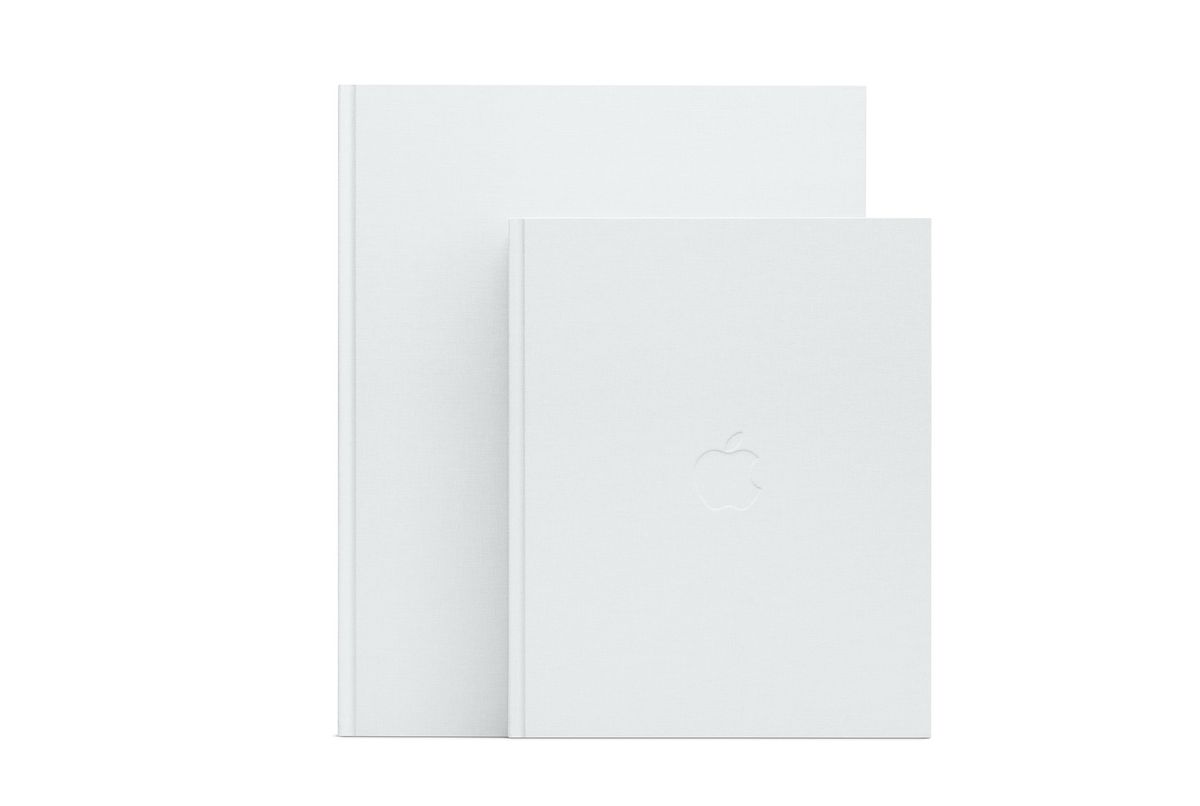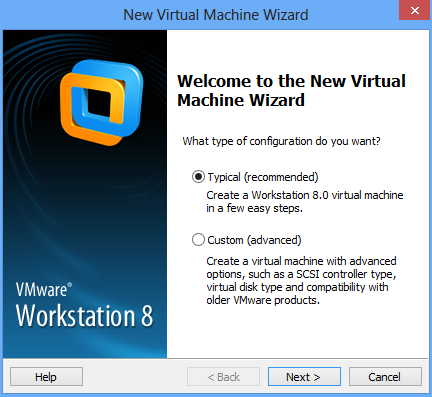סטטוס במברגה במלחמה אינסופית - כיצד לתקן

האם אתה רוצה לתקן את סטטוס במברגה ב- Call of Duty: Infinite Warfare? Call of Duty: Infinite Warfare הוא עוד יורה מגוף ראשון או משחק וידאו מלא פעולה שתוכנן על ידי אינפיניטי וורד ופורסם על ידי Activision בשנת 2016. המשחק זמין לפלטפורמות פלייסטיישן 4, MS Windows, Xbox One. עם זאת, כל משחקי הזכיינות של COD המתרחשים בעיות שונות, איננו יכולים להכחיש כי לרוב משתמשי המחשב נתקלים בשגיאות או באגים. לא ניתן להצטרף לסשן, סטטוס: הודעת השגיאה של במברגה פועלת לוחמה אינסופית הוא אחד מהם ואם אתה נתקל באותו דבר, עיין במדריך זה.
בכל פעם שהכותרת ממליצה, הודעת השגיאה הספציפית הזו מופיעה בכל פעם ששחקנים מנסים להצטרף למפגש המקוון (מרובי משתתפים). בעיה זו יכולה להתרחש גם במחשב Windows או בפלטפורמות קונסולות אחרות. מכיוון שטונות של שחקנים מושפעים מהבעיה הזו, הנה הגענו למסלולי פיתרון נפוצים ועובדים שכדאי לנסות פעם אחת.
ראה גם: Call of Duty Mobile: ראה דרישות וכיצד לשחק
גורם ל:
- חוסר עקביות במשחק - אם אתה רואה שגיאה זו במחשב, אז אולי אתה מתמודד עם חוסר עקביות שניתן לתקן באמצעות הפעלה מחדש של המשחק. כיוון שזה עובד עבור כל משתמשי Windows, שם המשחק היה במצב סרק במשך תקופה ארוכה.
- NAT סגור - הסיבה הנפוצה ביותר שתייצר קוד שגיאה זה היא מקרה בו ה- NAT סגור. אם זה המקרה, תוכל לפתור את הבעיה על ידי העברה ידנית של היציאות או על ידי הפעלת UPnP אם הדפדפן שלך תומך בכך.
- חוסר עקביות של TCP / IP - אם אתה נתקל בבעיה זו במסוף, תוכל לפתור את הבעיה בגלל העובדה שהקונסולה שלך מאחזרת את פרטי הרשת השגויים כדי שלא ניתן יהיה ליצור את החיבור. במצב זה, אתה יכול לתקן את הבעיה באמצעות IP סטטי.
דרכים שונות לתקן סטטוס במברגה במלחמה אינסופית ב- COD
כפי שכולנו יודעים שרק הפעלה מחדש של המחשב או הקונסולה או הפעלה מחדש של המשחק המסוים יכולה לפתור את הודעת השגיאה שהוזכרה לרוב. עם זאת, זה לא יכול לעבוד עבור כל השחקנים כל הזמן. אז רק תסתכל במהירות על כמה מהשיטות האפשריות לתקן את סטטוס במברגה ב- COD Infinite Warfare!

הסר את ה- Galaxy S6
בדוק והפעל את NAT
הפעלת NAT (תרגום כתובות רשת) הוא אחד החלקים החשובים ביותר עבור גיימרים אם יש שגיאה בסוג NAT. במצב זה, שרתי המשחק לא יהיו מחוברים בזמן משחקים במחשב / קונסולת Xbox / PS4. אז תחילה תוכלו לבדוק את סוג ה- NAT שלכם למטה.
עבור Windows:
- לחץ על כפתור Windows במקלדת כדי פשוט לפתוח את תפריט התחל. לחלופין, תוכל גם להקיש על התחל.
- עכשיו, קלט רשת Xbox ולחץ על Enter.
- כאן תוכל להציג את סוג NAT מופעל או סגור. אם אתה רואה שסוג ה- NAT מציג 'Teredo אינו מסוגל לאיכות'. זה אומר שהוא סגור.
- אז פשוט הקש על כפתור 'תקן' למטה והמערכת אמורה לתקן את הבעיה.
אני מקווה שתוכלו כעת לתקן את הבעיה סטטוס במברגה ב- COD Infinite Warfare!
ל- Xbox:
- לחץ על כפתור ה- Xbox בבקר שלך
- ואז עבור לתפריט המדריך.
- בחר מערכת> בחר הגדרות> עבור לרשת.
- בחר הגדרות רשת> עבור לסטטוס רשת נוכחי.
- כעת בדוק את סוג NAT אם הוא מציג פתוח או סגור.
- אם סגור, נסה לפתור את זה מהאפשרות שלמטה.
ל- PS4:
- מהתפריט הראשי של PS4, עבור אל הגדרות.
- לאחר מכן תוכל לגשת לתפריט הרשת> עבור אל הצג סטטוס חיבור.
- אם אתה מקבל NAT TYpe 2/3, עליך לבדוק את הנתב או לפנות לספק שירותי האינטרנט שלך כדי להפעיל אותו.
אם אתה עדיין מתמודד עם הנושא 'סטטוס במברגה ב- COD Infinite Warfare' צלול לשיטה האחרת!
הפעל את UPnP כדי לפתוח את NAT
אם אישרת ש- NAT שלך מוגבל או סגור משום מה. ובגלל זה אתה מקבל את הודעת השגיאה במברגה במשחק Infinite Warfare שלך אם אתה מנסה להצטרף באופן מקוון אז שלב זה יועיל עבורך. ניתן להפעיל את UPnP (Universal Plug and Play) מהגדרות הנתב.
הגדר העברת יציאות
- בתחילה, הפעל כל אחד מדפדפני האינטרנט שלך במחשב שלך.
- ואז היכנס לדף ההגדרות או. דף הבית של הנתב.
- עבור אל האפשרות 'מתקדם אלחוטי'> בחר העברת יציאות. (העברת NAT)
- כעת, הפעל יציאות UDP או TCP באופן הבא עבור שלוש פלטפורמות המשחק.
- מחשב אישי (TDP): 3074, 27015-27030, 27036-27037
- PS4 (TCP): 80, 443, 1935, 3074, 3478-3480
- מחשב (UDP): 3074, 4380, 27000-27036
- PS4 (UDP): 3074, 3478-3479
- Xbox One (TCP): 53, 80, 3074
- Xbox One (UDP): 53, 88, 500, 3074, 3076, 3544, 4500
- לאחר שתסיים, אתחל מחדש את המחשב או הנתב שלך.
- אם אתה משתמש ב- Xbox One או PS4, אז אתחל מחדש את המסוף או הנתב שלך.
אם אתה עדיין מתמודד עם הנושא 'סטטוס במברגה ב- COD Infinite Warfare' צלול לשיטה האחרת!
השתמש ב- IP סטטי (מסוף בלבד)
שימוש בכתובת IP סטטית יכול גם לאלץ את הקונסולה שלך להריץ כראוי את המשחק. אבל קודם כל, עליך לבדוק את כתובת ה- IP הסטטית שלך מהמחשב האישי שלך.
- בהתחלה, הפעל את Windows PC / Laptop.
- הקש על התחל> קלט cmd והקש ימני על שורת הפקודה.
- בחר הפעל כמנהל.
- עכשיו, קלט ipconfig בשורת הפקודה ולחץ על Enter.
- כאן תקבל את כתובת ה- IPV4. רשמו את הכתובת.
- עבור אל הגדרות PS4> בחר רשת> עבור להצגת מצב חיבור.
- (אקס בוקס) עבור אל הגדרות Xbox> בחר את כל ההגדרות> רשת> הגדרות רשת.
- אז הקלד את כתובת ה- IPV4 המועתקת שלך בקטע כתובת ה- IP.
- שמור את השינויים ואז הפעל מחדש את המסוף.
זה הכל, חבר'ה.
סיכום:
להלן הכל על 'תקן את המצב במברגה ב- COD Infinite Warfare'. אני מקווה שמצאתם מדריך זה די מועיל. כמו כן, אחת הדרכים לעקיפת הבעיה המובאות במדריך זה תחסוך את המחשב שלך משגיאה זו. אם יש לך שאלות, שאלות או משוב, כתוב את קטע התגובות למטה!
קרא גם: